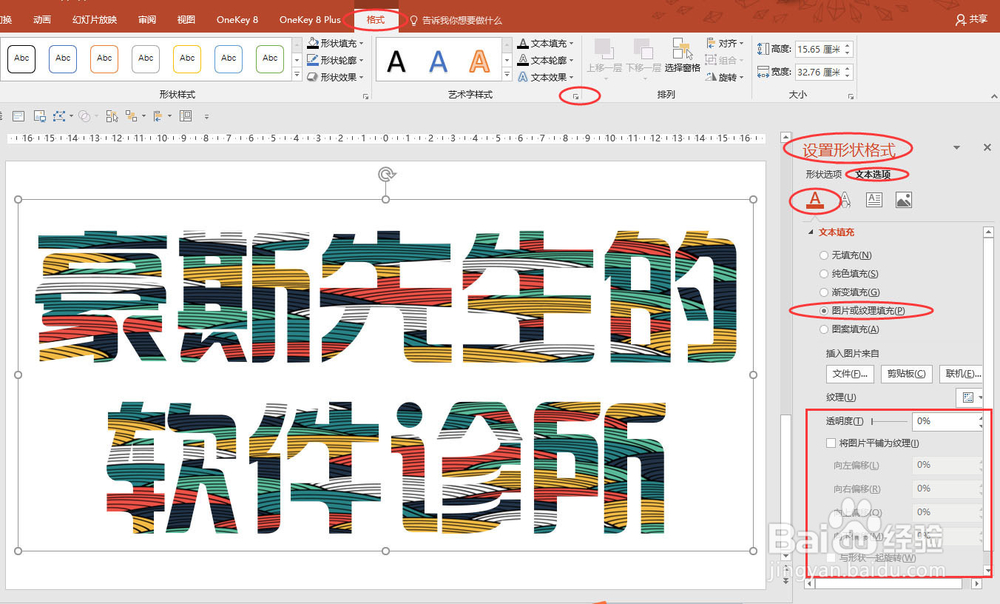1、首先,打开PowerPoint,新建一个空白页面,在页面上输入你需要的文字,为了让镂空的效果显眼,一定要选择笔画比较粗的字体,如各种黑体、广告体、书法体等,然后设置好字号、对齐方式等。

2、选择刚才输入的文字,依次单击“格式”-“文本填充”-“图片”。
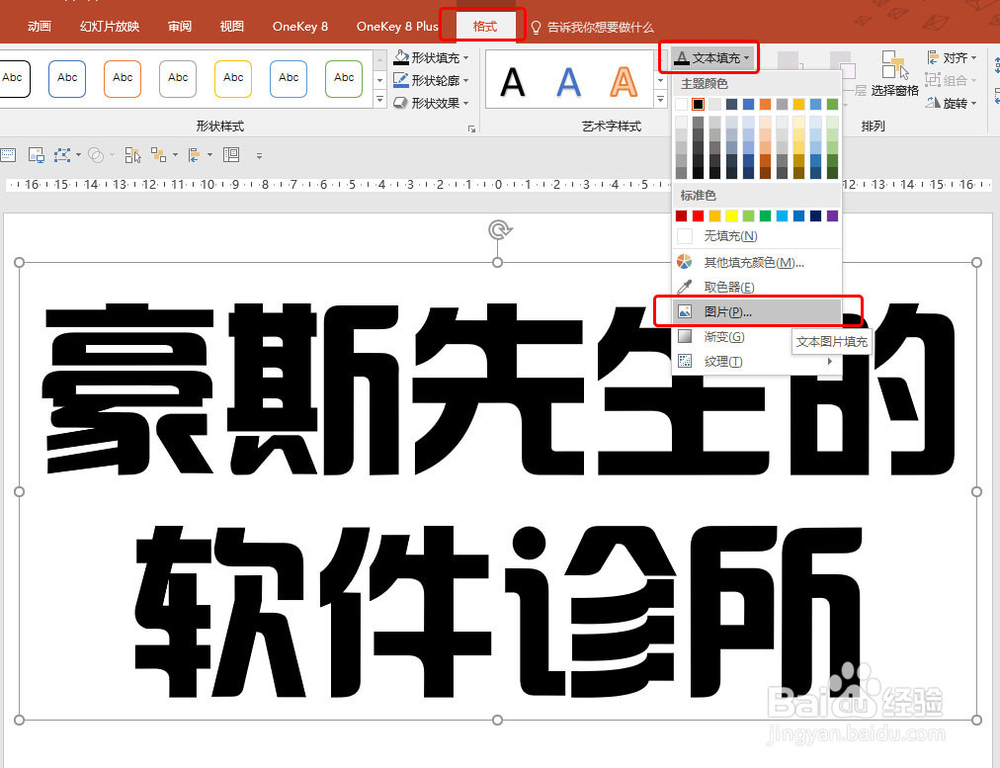
3、在弹出的对话框中,找到你需要填入文字的图片,确定。
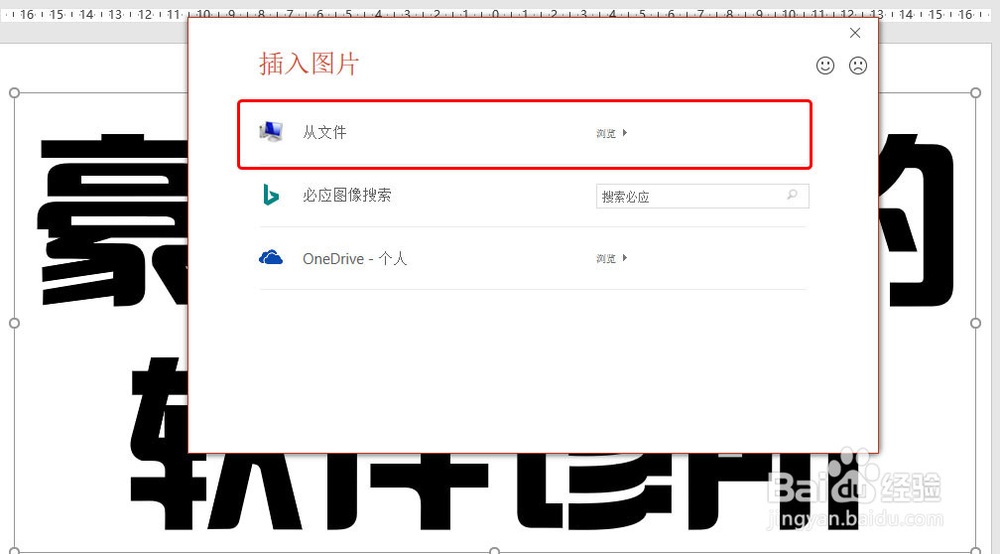
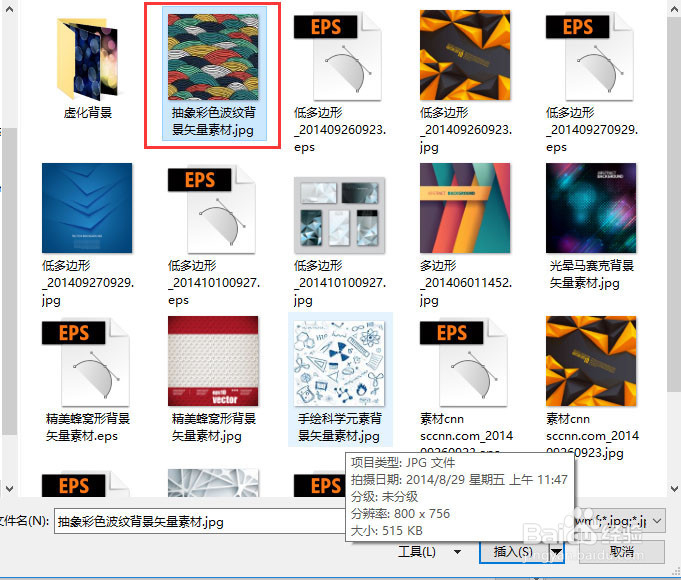
4、这时,虽然图片已经填烫腥治奁充到文字中,但我们还需对它进行进一步的微调,点击,“艺术字样式”右下角的小方块标志,在屏幕右侧出现的“设置形状格式”菜单中,可以继续对“透明度”、“纹理偏移量”就行设置。